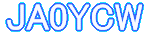
JA0YCW・基本的な使い方(2)
Update(2015/10/16)
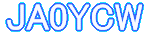
|
JA0YCW・基本的な使い方(2) |
JH0EYA (2015/10/16) Update(2015/10/16) |
手順3:リモートコントロール・基本的な使い方(2) |
| 「基本的な使い方」ではFT-817コマンダーというプログラムで無線機をコントロールしていました。こちらでは「HAM RADIO DELUXE」というプログラムを使ってみます。むしろこちらのプログラムの方が普及しており、ご存じの方も多いと思われます。 なお、こちらでも大事なことなので記載しておきますね。 1:HFのアンテナはFT-817のフロント側に接続されています。 2:145/430MHzのアンテナはFT-817のリア側に接続されています。 3:このアンテナの接続はソフトで切り替えます。間違えるとFT-817が壊れます。 4:送信・受信の切り替えもソフトで行います。 5:リモートデスクトップを「ブッチン!」と切っても送受信切り替えはリセットしません。 あと、以下はSkypeの会話がJA0YCWと出来る状態での説明となっています。初めて接続した場合、SkypeがまだJA0YCWと接続していない方は、まず「2-1:Skype設定」を実行してから下記の設定を行って下さい。 #下記文中、写真はクリックすると大きさが変わります。 |
| 手順3-1:ログオン後にSkype接続 | ||
| ||
| 手順3-2:プログラムの起動 | ||
| ||
| 手順3-3:こんなメッセージが出たら | ||
| ||
| 手順3-4:操作画面です | ||
| ||
| 手順3-5:使用上のご注意 | ||
| ||
| 手順3-6:プログラムの終了時 | ||
| ||
| 最後にまた言い訳をいろいろと。 1:FT-817コマンダーよりひょっとするとこっちの方が使いやすいかもしれません。 2:FT-817のスケルチは遠隔操作できないので固定です。 3:スケルチ固定ですので、HFでは何も聞こえない場合がありますが故障ではありません。 4:時々挙動不審動作をしますが、FT-817が購入後10年以上経過しているためです。ご理解願います。 5:CWフィルターが入っていませんので、7メガのCWは結構辛いかもしれません。 6:不明点、疑問点などはメーリングリストでお寄せ下さい。 7:あと、他の人が使っている場合は多分リモート接続できません。(Skypeだけは接続できるかも) それでは、楽しい部活動を! GL |
| ←連絡先はこちら |